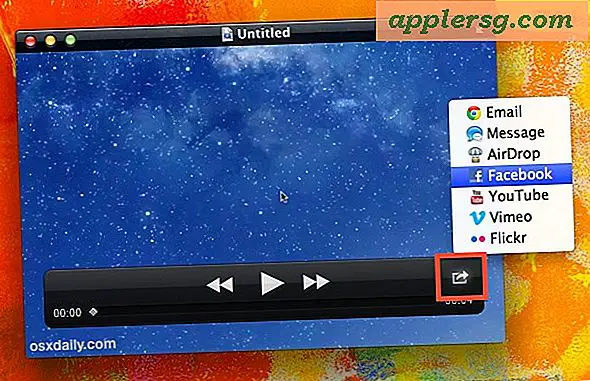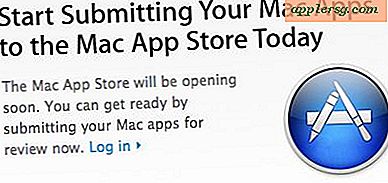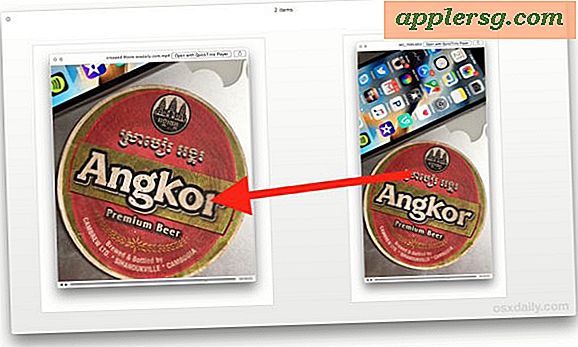Sådan oprettes Grunge-strukturer
Elementer, du har brug for
Adobe Photoshop
Tre fotos af ren beton
Grunge teksturer er en fantastisk måde at tilføje interesse og dimension til et fotografi eller grafisk design. Mens der er mange grunge teksturer tilgængelige på internettet til download, kan du spare nogle penge ved at oprette dine egne. Med en grundlæggende forståelse af Adobe Photoshop kan du lave dine egne brugerdefinerede grunge teksturer. Du kan endda finjustere dem for at sikre, at de har nøjagtige de nuancer, du har brug for til dit projekt. Brug denne enkle guide til at skabe en grunge tekstur, eller tag dig tid til at kompilere en bred samling af teksturer, der skal bruges til fremtidige projekter.
Oprettelse af en Grunge-struktur
Opret et nyt dokument i Photoshop ved at klikke på Filer> Ny. Når en dialogboks vises, skal du indtaste Grunge Texture i titelfeltet og indtaste 2500px med 2500px i afsnittet om dokumentdimensioner, og derefter trykke på OK. Et nyt tomt lærred med navnet Grunge Texture åbnes. Du sammensætter dine tre fotos af beton i denne fil for at skabe din struktur.

Åbn dit første foto af ren beton ved at klikke på Filer> Åbn. Naviger til billedets placering på din harddisk, og klik på OK.
Desaturat fotoet af beton ved at klikke på Image> Adjustments> Desaturate.
Indsæt det konkrete foto i Grunge Texture ved at klikke på Vælg> Alle og derefter klikke på Rediger> Kopiér. Åbn det tomme dokument ved at klikke på fanen, og klik derefter på Rediger> Sæt ind.

Ændr størrelsen på billedet af beton, så det passer til dimensionerne i det nye dokument ved at klikke på Rediger> Gratis transformering. Klik og træk i håndtagene, der er placeret på kanterne af billedet. Sørg for, at lærredet er helt dækket af billedet. Du kan flytte, udvide og beskære billedet som ønsket for at matche dine behov.
Åbn det andet foto af beton, desaturer det, og kopier og indsæt det i Grunge Texture-filen. Ændr størrelsen på det andet foto efter behov ved hjælp af Free Transform.
Skift blandingstilstand for det andet foto ved at dobbeltklikke på det på paletten Lag. En menu med lagstilstand åbnes. Se under Generel blanding, og skift blandingstilstand til blødt lys. Klik på OK.
Åbn det tredje foto af beton, desaturer det, og kopier og indsæt det i Grunge Texture-filen. Ændr størrelsen på det andet foto efter behov ved hjælp af Free Transform. Skift blandingstilstand til overlay.

Juster kontrasten på alle tre fotos af beton, som dit projekt kræver, ved at klikke på hvert enkelt fotolag og derefter klikke på Billede> Justeringer> Lysstyrke / kontrast. Ikke alle fotos har brug for disse justeringer - de skal foretages efter eget skøn.
Gem en kopi af din Photoshop-fil med alle de vedhæftede lag ved at klikke på Filer> Gem som. Du kan lade navnet være Grunge Texture eller ændre det. Vælg .PSD som filtype, og klik på Gem.
Gem en flad kopi til brug på dine projekter ved at klikke på Filer> Gem som. Igen skal du beholde titlen på Grunge Texture eller ændre den. Vælg .JPG som filtype, og klik på Gem.
Tips
Når du vælger dine fotos af beton, skal du prøve at vælge billeder med forskellig struktur og lysstyrke for at få det mest dramatiske udseende.
Start processen med dit mørkeste betonfoto og arbejd dig op til det lyseste.